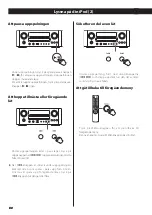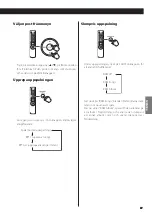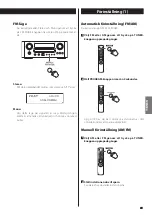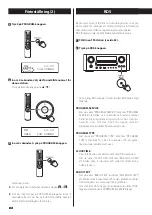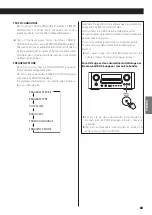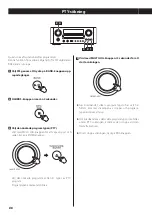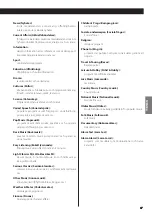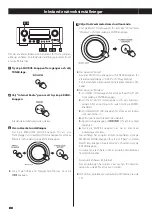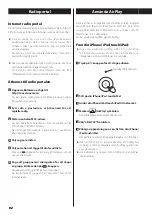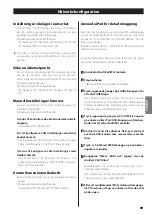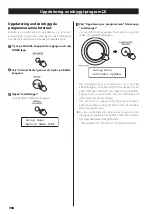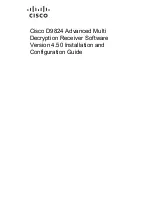SVENSK
A
93
93
Från din dator:
<
Innan du använder AirPlay, utför en installation
för Internetanslutningen. För mer information, se
“Inledande nätverksinställningar” på sidan 88.
1
Tryck på -knappen för att slå på enheten.
2
Slå på datorn.
3
Anslut din dator till nätverket.
4
Starta iTunes på datorn.
5
Klicka på
(AirPlay) ikonen.
Den tillgängliga listan över enheter visas.
6
Välj ”CR-H700” från listan.
7
Börja spela upp en fil från iTunes.
Det tar flera sekunder till uppspelningen av en fil börjar.
Använda musikstreaming
Du kan spela upp ljudfiler på servern som är ansluten till
nätverket från din dator eller mobila enhet.
<
Innan du använder streaming, utför installationen för
internetanslutning. För mer information, se “Inledande
nätverksinställningar” på sidan 88.
<
När du streamar musik, försäkra dig att DLNA-appen är
installerad på din dator eller på din mobila enhet.
<
Förbered en NAS (Nätverkets lagring)-server som är
kompatibel med DLNA.
1
Tryck på -knappen för att slå på enheten.
2
Slå på din dator eller mobila enhet.
3
Anslut en NAS (Nätverkets lagring)-server till
nätverket.
För mer information om hur du ansluter, se instruktioner
för servern.
4
Anslut din dator eller mobila enhet till enheten
och servern med DLNA-programvara.
5
Starta spela upp en fil från din dator eller din
mobila enhet.
Standby/På-indikatorn
Standby/På-indikatorn
Summary of Contents for CR-H700
Page 8: ...8 LINE IN B A SUBWOOFER Luidsprekers Luidsprekeraansluitingen...
Page 12: ...12 Namen onderdelen hoofdapparaat A B E C D F G H I J N M K L...
Page 57: ...NEDERLANDS 57...
Page 62: ...62 LINE IN B A SUBWOOFER H gtalare H gtalaranslutningar...
Page 66: ...66 Namn p delar huvudenhet A B E C D F G H I J N M K L...
Page 111: ...SVENSKA 111...
Page 113: ...113...
Page 114: ...114...
Page 115: ...115...